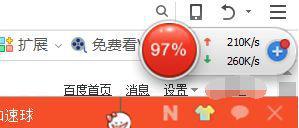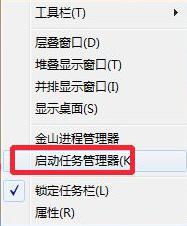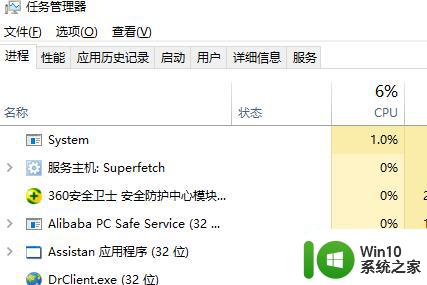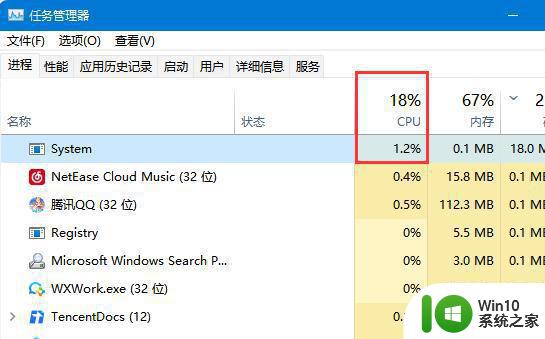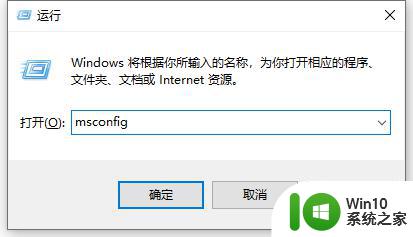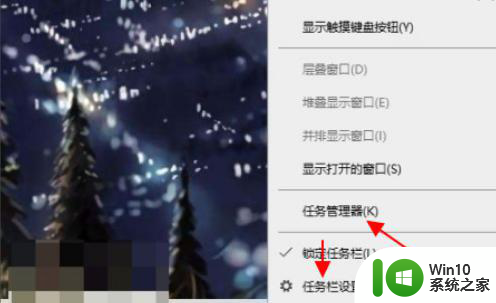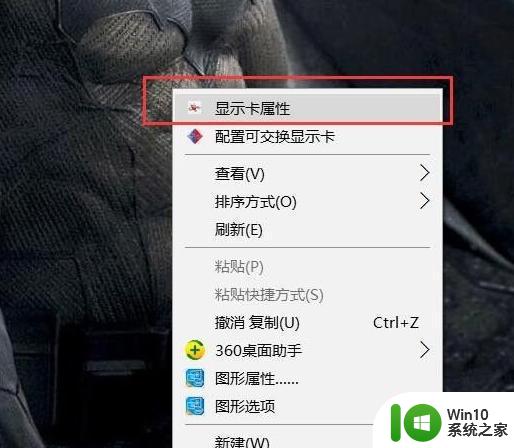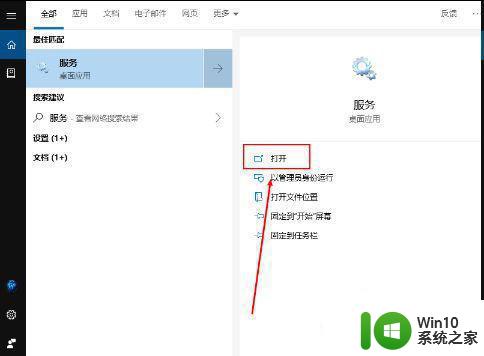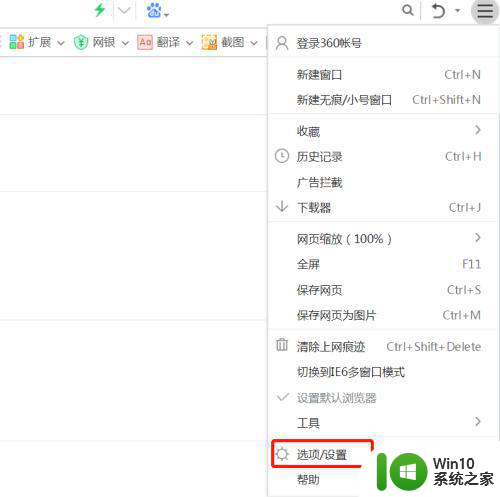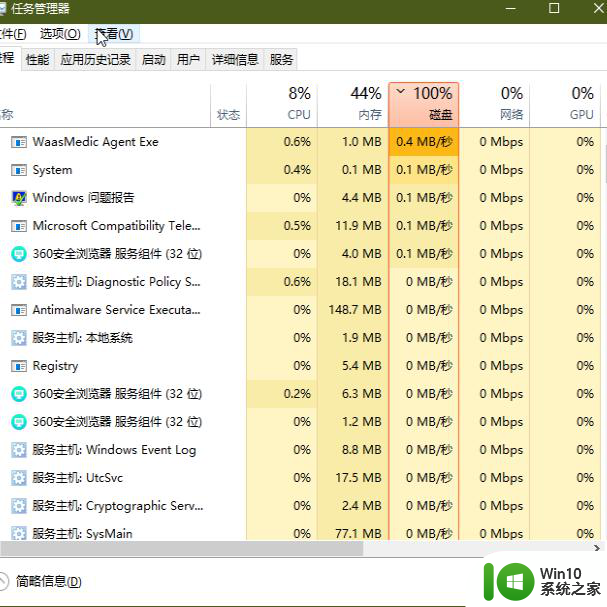降低电脑CPU占用率的方法 如何优化降低电脑CPU占用率
电脑CPU占用率是指电脑中央处理器(CPU)在运行过程中所占用的资源比例,高CPU占用率不仅会导致电脑运行缓慢,还可能引发系统崩溃等问题。优化和降低电脑CPU占用率成为了许多用户关注的重点。在追求高效运行的同时,我们需要寻求有效的方法来降低CPU占用率,提升电脑的性能和稳定性。本文将探讨一些有效的优化方法,帮助大家更好地降低电脑CPU占用率。
1、右击任务栏,选择“任务管理器”项打开。
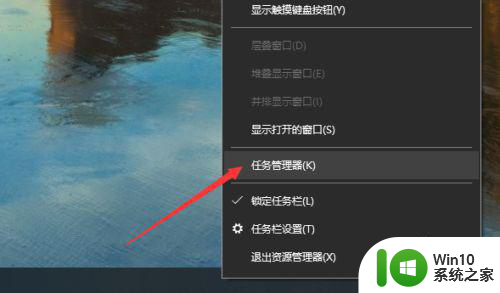
2、待打开如图所示的“任务管理器”界面中,切换到“进程”选项卡,点击“CPU”列设置按占用率进行拍讯。
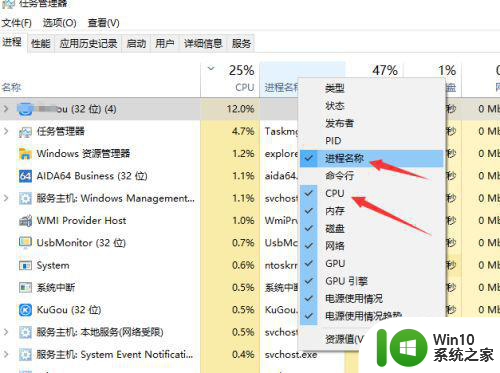
3、从中找到占用CPU占用率高的进程,右击选择“结束进程”项。这样就可以将CPU占用率的问题缓解了。
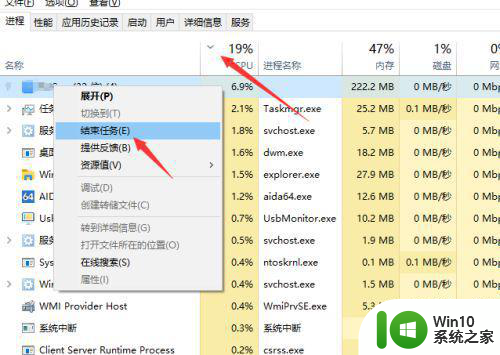
4、同时,我们还需要对系统相关参数进行设置。打开“运行”窗口,输入“msconfig"项打开。
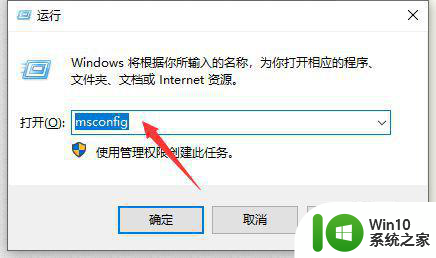
5、在打开的‘系统配置实用程序’界面中,切换到”引导“选项卡,点击”高级选项“项打开。
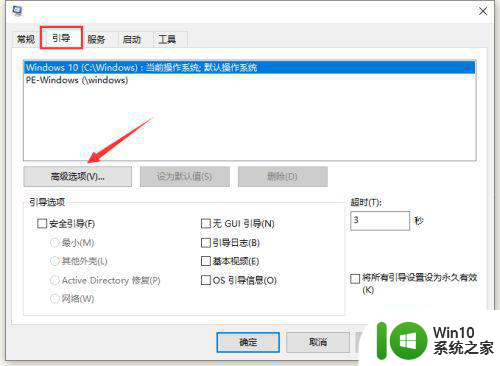
6、从打开的”高级引导选项“界面中,勾选”处理器数“,同时根据当前CPU的核心数进行设置。
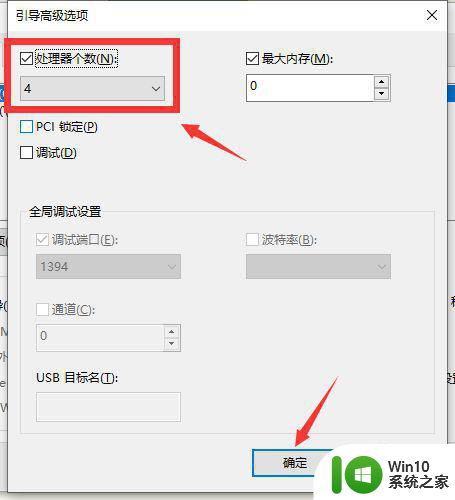
7、最后就可以查看当前CPU占用率情况了。当然,如果以上措施无法解决CPU占用率高的问题,则需要对CPU硬件进行升级啦。
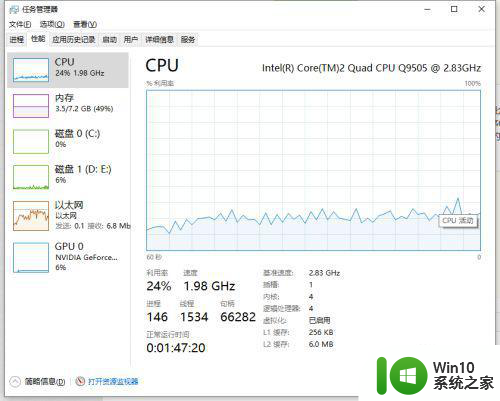
以上就是降低电脑CPU占用率的方法的全部内容,有遇到相同问题的用户可参考本文中介绍的步骤来进行修复,希望能够对大家有所帮助。